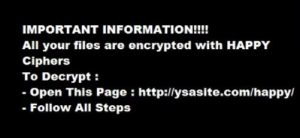 Happy Lockerランサムウェアは、この厄介なランサムウェアウイルスが感染するコンピューターのユーザーにとって幸福以外のすべてです。. マルウェアは、暗号化するファイルに.happyファイル拡張子を使用します, HiddenTearオープンソースランサムウェアプロジェクトから取得したものと同じソースコードを使用する. 多くの人にとって幸運なことに, HiddenTearランサムウェアの亜種が復号化可能になりました, 削除された後. Happy Lockerの詳細と、Happy Lockerを削除してファイルを復号化する方法の詳細については、この記事をよくお読みください。.
Happy Lockerランサムウェアは、この厄介なランサムウェアウイルスが感染するコンピューターのユーザーにとって幸福以外のすべてです。. マルウェアは、暗号化するファイルに.happyファイル拡張子を使用します, HiddenTearオープンソースランサムウェアプロジェクトから取得したものと同じソースコードを使用する. 多くの人にとって幸運なことに, HiddenTearランサムウェアの亜種が復号化可能になりました, 削除された後. Happy Lockerの詳細と、Happy Lockerを削除してファイルを復号化する方法の詳細については、この記事をよくお読みください。.

脅威の概要
| 名前 |
ハッピーロッカー |
| タイプ | ランサムウェア |
| 簡単な説明 | HiddenTearランサムウェアの亜種の一部. AES-256暗号または同様のものでファイルを暗号化し、.happyファイル拡張子を追加して要求します 0.1 復号化のためのBTC. 復号化可能 (以下の手順) |
| 症状 | ユーザーは身代金メッセージを目撃する可能性があり、 “指示” READ.jpgおよびREADDDDDDD.txtという名前のファイルでは、すべてWebページとHappyDecryptorにリンクしています。. |
| 配布方法 | エクスプロイトキットと偽のビットコインサービスを介して. |
| 検出ツール |
システムがマルウェアの影響を受けているかどうかを確認する
ダウンロード
マルウェア除去ツール
|
| ユーザー体験 | フォーラムに参加して HappyLockerRansomwareについて話し合う. |
| データ回復ツール | ステラフェニックスによるWindowsデータの回復 知らせ! この製品は、失われたファイルを回復するためにドライブセクターをスキャンしますが、回復しない場合があります 100% 暗号化されたファイルの, しかし、それらのほんのわずかです, 状況やドライブを再フォーマットしたかどうかによって異なります. |

ハッピーロッカーはどのように広がっていますか
ユーザーに感染させるために, このウイルスは非常にユニークな方法で自分自身を配布します. 研究者は、疑わしいWebサイトからダウンロードされた不正なビットコインサービスがHappyLockerによる感染を引き起こし、その直後に発生したと報告しています, ウイルスは悪意のあるペイロードを作成し、写真と身代金メモをドロップします.

HappyLockerは何をしますか
HappyLockerが感染を引き起こしたら, マルウェアはそのペイロードをドロップし始めます. Happy Lockerの悪意のあるペイロードは、ランサムウェアの標的となる一般的なWindowsフォルダにある可能性があります.
悪意のあるファイルがユーザーのコンピューターに正常にドロップされた後, HappyLockerランサムウェアがファイルの暗号化を開始します, AES-256暗号化アルゴリズムを使用. 他のHiddenTearバリアントと同様, お気に入り EDA2, 8lock8 と BankAccountSummary, ウイルスは、広く使用されている種類のファイル拡張子をスキャンします, 最も一般的に使用されるもののように:
→ 「PNG.PSD.PSPIMAGE .TGA .THM .TIF .TIFF .YUV .AI .EPS .PS .SVG .INDD .PCT .PDF .XLR .XLS .XLSX .ACCDB .DB .DBF .MDB .PDB .SQL .APK .APP .BAT .CGI .COM .EXE .GADGET .JAR .PIF .WSF .DEM .GAM .NES .ROM.SAVCADファイル.DWG.DXFGISファイル.GPX.KML.KMZ .ASP .ASPX .CER .CFM .CSR .CSS .HTM .HTML .JS .JSP .PHP .RSS .XHTML. DOC .DOCX .LOG .MSG .ODT .PAGES .RTF .TEX .TXT .WPD .WPS .CSV .DAT .GED .KEY .KEYCHAIN .PPS .PPT .PPTX..INI.PRFエンコードされたファイル.HQX.MIM.U .7Z .CBR .DEB .GZ .PKG .RAR .RPM .SITX .TAR.GZ .ZIP .ZIPX .BIN .CUE .DMG .ISO .MDF .TOAST .VCD SDF .TAR .TAX2014 .TAX2015 .VCF .XMLファイル.AIF.IFF.M3U .M4A .MID .MP3 .MPA.WAV.WMAビデオファイル.3G2.3GP.ASF .AVI .FLV .M4V .MOV .MP4 .MPG .RM .SRT .SWF .VOB .WMV 3D .3DM .3DS .MAX .OBJ R.BMP .DDS .GIF .JPG ..CRX .PLUGIN .FNT .FON .OTF .TTF .CAB .CPL .CUR .DESKTHEMEPACK .DLL .DMP .DRV .ICNS .ICO .L .SYS.CFG」ソース:fileinfo.com
この後, ウイルスはそれを使用します .ハッピー HappyLockerが暗号化されたファイルに接尾辞として追加するファイル拡張子, 次のように表示します:
ファイルを開けないようにした後, Happy Lockerは、写真と身代金メモをドロップするように設計されています, 「READ.jpg」および「READDDDDDD.txt」という名前. どちらにも次の身代金メモが含まれています:
→ 「重要な情報! ! ! !
すべてのファイルはHAPPY暗号で暗号化されています
復号化するには:
– このページを開く : https://ysasite.com/happy/
– すべての手順に従ってください」
身代金メモで宣伝されているWebサイトは、最も危険なランサムウェアウイルスの1つであるLockyRansomwareを模倣するサービスにつながります。:

Happy Lockerを削除し、ファイルを復号化する方法
初め, ファイルを復号化する前に, HappyLockerが削除されていることを確認する必要があります. ランサムウェアを迅速かつ完全に削除するために、マルウェア対策ツールを使用して実行することをお勧めします:
HappyLockerを自動的に削除します 高度なマルウェア対策プログラムをダウンロードする
によって暗号化されたファイルを復号化する ハッピーロッカー
ハッピーロッカーを削除した後, HappyLockerなどのHiddenTearランサムウェアの亜種については、以下に表示されている復号化手順に従うことをお勧めします:
ステップ 1: 下のボタンをクリックしてHiddenTearBruteForcerをダウンロードし、アーカイブを開きます:
ステップ 2: プログラムをデスクトップまたは簡単にアクセスして管理者として開くことができる場所に抽出します:
ステップ 3: 開封後, 力ずくのメインインターフェイスが表示されます. そこから, 選ぶ 「ブラウザサンプル」 復号化しようとしているランサムウェアの種類の暗号化されたファイルのサンプルを選択するには:
ステップ 4: この後、左下の展開メニューからランサムウェアの種類を選択します:
ステップ 5: クリックしてください ブルートフォースを開始する ボタン. これには時間がかかる場合があります. ブルートフォーシングが終了し、キーが見つかった後, それをコピーして PCのどこかに保存します で .TXT ファイル, 後で必要になります.
ステップ 6: 下のダウンロードボタンからHiddenTearDecryptorをダウンロードします:
ステップ 7: それを抽出して開きます, HiddenTearBruteforcerでも同じように. プライマリインターフェイスから, BruteForcerからコピーしたキーを貼り付けます, ランサムウェアで使用されている拡張機能の種類を記述し、 復号化 下図のようなボタン:
これらの手順が完了した後, 安全のために、ファイルをすぐに外部デバイスにコピーする必要があります. これが行われた後, ドライブを完全に消去し、影響を受けるマシンにWindowsを再インストールすることを強くお勧めします.
- ステップ 1
- ステップ 2
- ステップ 3
- ステップ 4
- ステップ 5
ステップ 1: Scan for Happy Locker with SpyHunter Anti-Malware Tool



ランサムウェアの自動除去 - ビデオガイド
ステップ 2: Uninstall Happy Locker and related malware from Windows
これは、ほとんどのプログラムをアンインストールできるはずのいくつかの簡単な手順の方法です。. Windowsを使用しているかどうかに関係なく 10, 8, 7, VistaまたはXP, それらのステップは仕事を成し遂げます. プログラムまたはそのフォルダをごみ箱にドラッグすると、 非常に悪い決断. あなたがそれをするなら, プログラムの断片が残されています, そしてそれはあなたのPCの不安定な仕事につながる可能性があります, ファイルタイプの関連付けやその他の不快なアクティビティに関するエラー. コンピュータからプログラムを削除する適切な方法は、それをアンインストールすることです. それをするために:


 上記の手順に従うと、ほとんどの迷惑プログラムや悪意のあるプログラムを正常に削除できます.
上記の手順に従うと、ほとんどの迷惑プログラムや悪意のあるプログラムを正常に削除できます.
ステップ 3: レジストリをクリーンアップします, created by Happy Locker on your computer.
通常対象となるWindowsマシンのレジストリは次のとおりです。:
- HKEY_LOCAL_MACHINE Software Microsoft Windows CurrentVersion Run
- HKEY_CURRENT_USER Software Microsoft Windows CurrentVersion Run
- HKEY_LOCAL_MACHINE Software Microsoft Windows CurrentVersion RunOnce
- HKEY_CURRENT_USER Software Microsoft Windows CurrentVersion RunOnce
これらにアクセスするには、Windowsレジストリエディタを開き、値を削除します。, created by Happy Locker there. これは、以下の手順に従うことで発生する可能性があります:


 ヒント: ウイルスによって作成された値を見つけるには, あなたはそれを右クリックしてクリックすることができます "変更" 実行するように設定されているファイルを確認する. これがウイルスファイルの場所である場合, 値を削除します.
ヒント: ウイルスによって作成された値を見つけるには, あなたはそれを右クリックしてクリックすることができます "変更" 実行するように設定されているファイルを確認する. これがウイルスファイルの場所である場合, 値を削除します.
始める前に "ステップ 4", お願いします 通常モードで起動します, 現在セーフモードになっている場合.
これにより、インストールと SpyHunterを使用する 5 正常に.
ステップ 4: Boot Your PC In Safe Mode to isolate and remove Happy Locker





ステップ 5: Try to Restore Files Encrypted by Happy Locker.
方法 1: Emsisoft の STOP Decrypter を使用する.
このランサムウェアのすべての亜種を無料で復号化できるわけではありません, しかし、研究者が使用する復号化機能を追加しました。これは、最終的に復号化されるバリアントで更新されることがよくあります。. 以下の手順を使用して、ファイルを復号化してみてください, しかし、それらが機能しない場合, 残念ながら、ランサムウェアウイルスの亜種は復号化できません.
以下の手順に従って、Emsisoft復号化ツールを使用し、ファイルを無料で復号化します. あなたはできる ここにリンクされているEmsisoft復号化ツールをダウンロードします 次に、以下の手順に従います:
1 右クリック 解読機でクリックします 管理者として実行 以下に示すように:

2. ライセンス条項に同意する:

3. クリック "フォルダーを追加" 次に、下に示すように、ファイルを復号化するフォルダを追加します:

4. クリック "復号化" ファイルがデコードされるのを待ちます.

ノート: 復号化機能の功績は、このウイルスで突破口を開いたEmsisoftの研究者に与えられます.
方法 2: データ復元ソフトウェアを使用する
Ransomware infections and Happy Locker aim to encrypt your files using an encryption algorithm which may be very difficult to decrypt. これが、直接復号化を回避してファイルの復元を試みるのに役立つ可能性のあるデータ回復方法を提案した理由です。. この方法はそうではないかもしれないことに注意してください 100% 効果的ですが、さまざまな状況で少しまたは大いに役立つ場合もあります.
リンクと上部のウェブサイトメニューをクリックするだけです, 選ぶ データ復旧 - データ回復ウィザード WindowsまたはMacの場合 (OSによって異なります), 次に、ツールをダウンロードして実行します.
Happy Locker-FAQ
What is Happy Locker Ransomware?
Happy Locker is a ランサムウェア 感染 - コンピュータにサイレントに侵入し、コンピュータ自体へのアクセスをブロックするか、ファイルを暗号化する悪意のあるソフトウェア.
多くのランサムウェア ウイルスは、高度な暗号化アルゴリズムを使用してファイルにアクセスできないようにします. ランサムウェア感染の目的は、ファイルへのアクセスを取り戻すために身代金の支払いを要求することです。.
What Does Happy Locker Ransomware Do?
ランサムウェアは一般的に、 悪意のあるソフトウェア それは設計されたものです コンピュータまたはファイルへのアクセスをブロックするには 身代金が支払われるまで.
ランサムウェアウイルスも、 システムにダメージを与える, データの破損とファイルの削除, その結果、重要なファイルが永久に失われます.
How Does Happy Locker Infect?
Via several ways.Happy Locker Ransomware infects computers by being sent フィッシングメール経由, ウイルスの付着を含む. この添付ファイルは通常、重要なドキュメントとしてマスクされています, お気に入り 請求書, 銀行の書類や航空券でも ユーザーにとって非常に説得力があるように見えます.
Another way you may become a victim of Happy Locker is if you 偽のインストーラーをダウンロードする, 評判の低い Web サイトからのクラックまたはパッチ またはウイルスリンクをクリックした場合. 多くのユーザーが、トレントをダウンロードしてランサムウェアに感染したと報告しています.
How to Open .Happy Locker files?
君は can't 復号化ツールなしで. この時点で, the .ハッピーロッカー ファイルは 暗号化. 特定のアルゴリズムの特定の復号化キーを使用して復号化した後でのみ開くことができます。.
復号化ツールが機能しない場合の対処方法?
パニックになるな, と ファイルをバックアップする. 復号化機能が復号化されなかった場合 .ハッピーロッカー ファイルが正常に, その後、絶望しないでください, このウイルスはまだ新しいので.
復元できますか ".ハッピーロッカー" ファイル?
はい, 時々ファイルを復元することができます. いくつか提案しました ファイルの回復方法 復元したい場合はうまくいく可能性があります .ハッピーロッカー ファイル.
これらの方法は決してありません 100% ファイルを取り戻すことができることを保証します. しかし、バックアップがある場合, 成功の可能性ははるかに高い.
How To Get Rid of Happy Locker Virus?
このランサムウェア感染を除去するための最も安全な方法と最も効率的な方法は、 プロのマルウェア対策プログラム.
It will scan for and locate Happy Locker ransomware and then remove it without causing any additional harm to your important .Happy Locker files.
ランサムウェアを当局に報告できますか?
コンピュータがランサムウェアに感染した場合, あなたはそれを地元の警察署に報告することができます. これは、世界中の当局がコンピュータに感染したウイルスの背後にいる加害者を追跡および特定するのに役立ちます.
下, 政府のウェブサイトのリストを用意しました, あなたが被害者である場合に備えて報告を提出できる場所 サイバー犯罪:
サイバーセキュリティ当局, 世界中のさまざまな地域でランサムウェア攻撃レポートを処理する責任があります:
ドイツ - Offizielles Portal der deutschen Polizei
アメリカ - IC3インターネット犯罪苦情センター
イギリス - アクション詐欺警察
フランス - Ministèredel'Intérieur
イタリア - ポリジアディスタト
スペイン - PolicíaNacional
オランダ - ポリティ
ポーランド - Policja
ポルトガル - PolíciaJudiciária
ギリシャ - サイバー犯罪ユニット (ギリシャ警察)
インド - ムンバイ警察 - サイバー犯罪捜査セル
オーストラリア - オーストラリアのハイテク犯罪センター
レポートは異なる時間枠で応答される場合があります, 地方自治体によって異なります.
ランサムウェアによるファイルの暗号化を阻止できますか?
はい, ランサムウェアを防ぐことができます. これを行う最善の方法は、コンピュータ システムが最新のセキュリティ パッチで更新されていることを確認することです。, 評判の良いマルウェア対策プログラムを使用する とファイアウォール, 重要なファイルを頻繁にバックアップする, をクリックしないでください 悪意のあるリンク または不明なファイルのダウンロード.
Can Happy Locker Ransomware Steal Your Data?
はい, ほとんどの場合、ランサムウェア あなたの情報を盗みます. It is a form of malware that steals data from a user's computer, それを暗号化します, そしてそれを解読するために身代金を要求します.
多くの場合, the マルウェアの作成者 または攻撃者がデータを削除すると脅迫するか、 オンラインで公開する 身代金が支払われない限り.
ランサムウェアは WiFi に感染する可能性がある?
はい, ランサムウェアは WiFi ネットワークに感染する可能性があります, 悪意のあるアクターがそれを使用してネットワークの制御を取得できるため, 機密データを盗む, ユーザーをロックアウトする. ランサムウェア攻撃が成功した場合, サービスやデータの損失につながる可能性があります, 場合によっては, 経済的損失.
ランサムウェアに支払うべきか?
いいえ, ランサムウェア恐喝者に支払うべきではありません. それらに支払うことは犯罪者を助長するだけであり、ファイルまたはデータが復元されることを保証するものではありません. より良いアプローチは、重要なデータの安全なバックアップを取り、そもそもセキュリティに注意を払うことです.
What Happens If I Don't Pay Ransom?
If you don't pay the ransom, ハッカーがまだあなたのコンピュータにアクセスしている可能性があります, データ, またはファイルであり、それらを公開または削除すると脅迫し続ける可能性があります, あるいはサイバー犯罪に利用することさえあります. ある場合には, 彼らは追加の身代金の支払いを要求し続けるかもしれません.
ランサムウェア攻撃は検出できるか?
はい, ランサムウェアを検出可能. マルウェア対策ソフトウェアおよびその他の高度なセキュリティ ツール ランサムウェアを検出し、ユーザーに警告することができます マシン上に存在する場合.
ランサムウェアを確実に検出して防止できるように、最新のセキュリティ対策を常に最新の状態に保ち、セキュリティ ソフトウェアを最新の状態に保つことが重要です。.
ランサムウェア犯罪者は捕まりますか?
はい, ランサムウェア犯罪者は捕まります. 法執行機関, FBIなど, インターポールなどは、米国およびその他の国でランサムウェア犯罪者の追跡と訴追に成功している. ランサムウェアの脅威が増加し続ける中, 執行活動もそうです.
About the Happy Locker Research
SensorsTechForum.comで公開するコンテンツ, this Happy Locker how-to removal guide included, 広範な研究の結果です, 特定のマルウェアを削除し、暗号化されたファイルを復元するためのハードワークと私たちのチームの献身.
このランサムウェアの調査はどのように行ったのですか??
私たちの研究は、独立した調査に基づいています. 私たちは独立したセキュリティ研究者と連絡を取り合っています, そしてそのようなものとして, 最新のマルウェアとランサムウェアの定義に関する最新情報を毎日受け取ります.
さらに, the research behind the Happy Locker ransomware threat is backed with VirusTotal そしてその NoMoreRansomプロジェクト.
ランサムウェアの脅威をよりよく理解するため, 知識のある詳細を提供する以下の記事を参照してください.
以来、ランサムウェアとマルウェアの無料の削除手順を提供することに専念しているサイトとして 2014, SensorsTechForumの推奨事項は 信頼できる情報源にのみ注意を払う.
信頼できる情報源を認識する方法:
- 常に確認してください "私たちに関しては" ウェブページ.
- コンテンツ作成者のプロフィール.
- 偽の名前やプロフィールではなく、実際の人がサイトの背後にいることを確認してください.
- Facebookを確認する, LinkedInとTwitterの個人プロファイル.




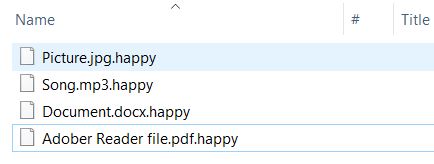
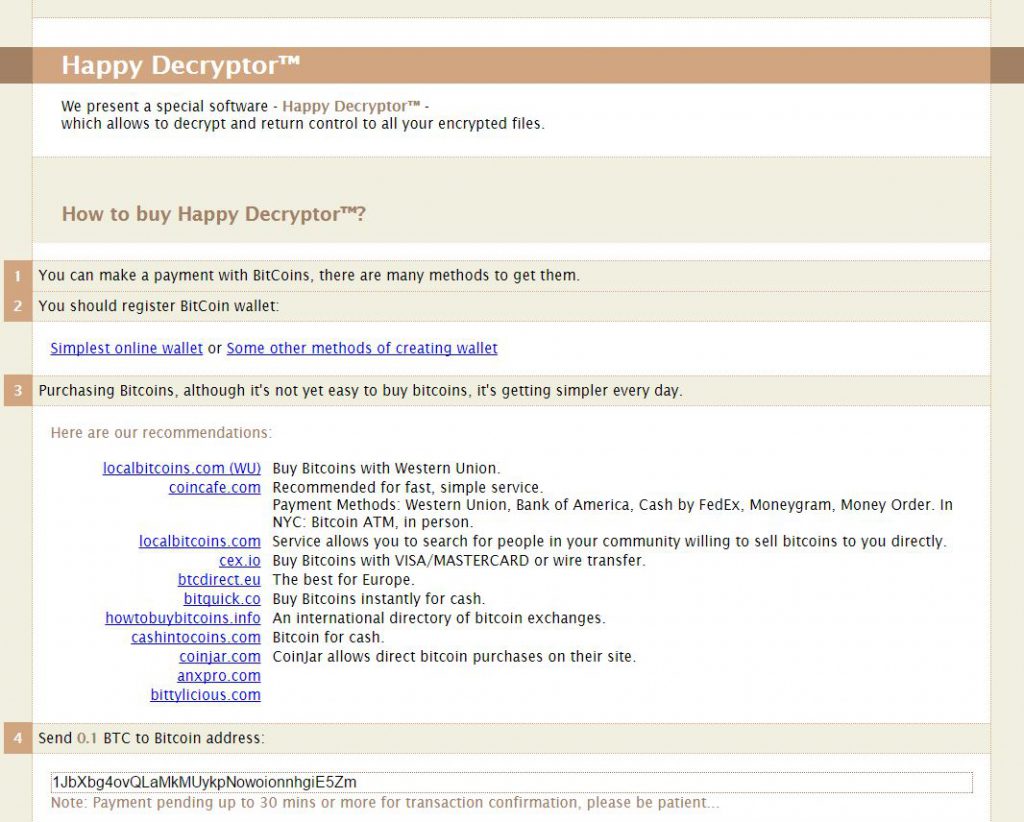
 1. SpyHunterをインストールして、HappyLockerをスキャンして削除します.
1. SpyHunterをインストールして、HappyLockerをスキャンして削除します.























y el .happyzzz y .happyzz ? グラシアス
como hacer con el happydayzzz ?